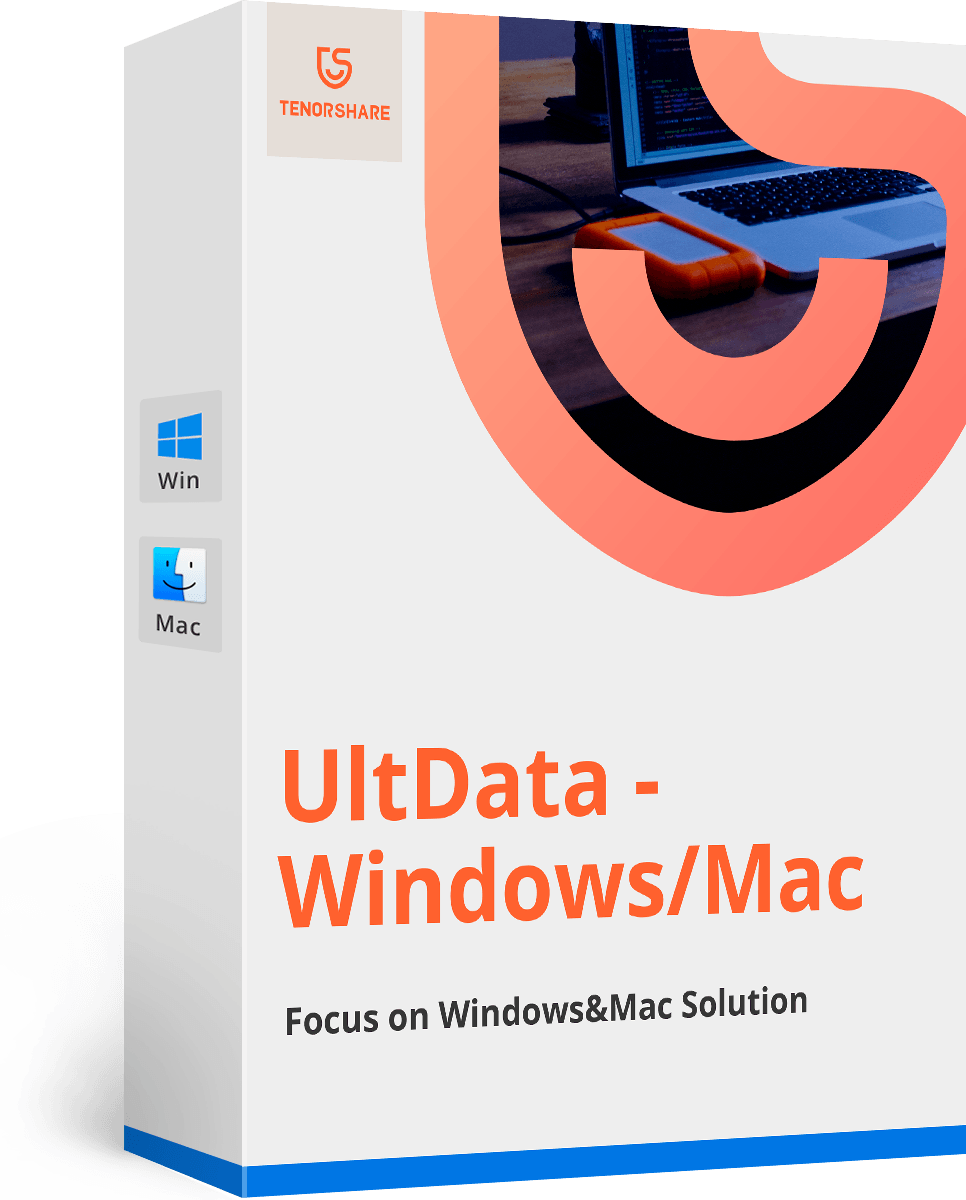Slik forbedrer og øker Finder ytelse på Mac
Hvordan kan jeg forbedre ytelsen til Mac Finder?
"Jeg kjøpte den splitter nye MacBook Pro Retina som fulgte med Mavericks. Når jeg jobbet med Macbook, sakte lasting Finder på Mac er så irriterende: Når du legger ved dokumenter til e-post og andre filer, tar det lang tid før finderen laster innholdet i katalogen jeg prøver å få tilgang til. Det er ganske frustrerende fordi jeg må bruke Finder mye hver dag. "
Den sakte lastingen Finder kan føre til mye problemer, spesielt når du er opptatt med å jobbe med Mac-en, men Finder svarer bare ikke. Til forbedre Mac Finder-ytelsen, skal vi først finne ut hva som bremser Finder.
Hvorfor Finder lastes sakte på Mac
På Mac er nye vinduer i filsystemet standard tilåpnes i visningen "Alle mine filer". Hver gang du åpner Finder på Mac, vil "Alle mine filer" laste inn hver personlige fil i denne mappen. Finder kan aktivt søke i filsystemet etter alle dokumenter, bilder og mediefiler som eies av den aktive brukerkontoen. Noen ganger kan antallet filer i denne mappen lett komme til 50 000+ elementer som vises i en enkelt mappe som oppdateres live ved hver modifisering av filsystemet. Hvis du har mye plass til disse filene, vil dette ha liten innvirkning på systemytelsen. Vanligvis er det de som har færre tilgjengelige ressurser, som legger merke til at CPU-skjermen og langsom oppdatering av Finder-vinduer og mapper i OS X.
Hvordan forbedre Finder-ytelsen på Mac
Når du har funnet en treg Mac Finder, er det tre du kan gjøre for å forbedre Finder-ytelsen.
Løsning 1: Avslutt som standard for å åpne nye Windows i "Alle filene mine"
Som OS X standard for å åpne nye Finder-vinduertil "All My Files" siden Mountain Lion, må du endre dette og starte et nytt vindu i noe annet. Dette kan gjøres fra hjemmekatalogen, som var standard i OS X for aldre, skrivebordet eller en mappe du valgte.
- 1. Fra Finder, dra ned "Finder" -vinduet og velg "Finder-preferanser".
- 2. Under fanen "Generelt", trekk ned menyen under "nye Finder-vinduer viser:" og velg den nye standardvinduet destinasjon.

Dette vil øke hastigheten på Mac-en din, ettersom Mac-en ikke trenger å oppdatere hver brukerfil hele tiden. Vinduet viser nå bare hva som er i brukerhjemskatalogen, eller andre steder.
Løsning 2: Bruk alle filene mine selektivt
Dette betyr at du bare bruker "All My Files" nårDet er nødvendig. Den enkleste måten å gjøre dette ved å velge det fra Finder-vindus-sidefeltet, antar at når du vil komme til de nylig åpnede filene. Ved å gjøre dette vil du bare oppleve (potensielt) trege Alle mine filer som søker og tegne om når du vil, ikke hver gang du er i filsystemet.

Løsning 3: Lukk alle filene mine Windows når de ikke brukes
Husk å lukke mappen etter bruk av Finder. Dette er fordi Alle mine filer ikke er den gjennomsnittlige statiske mappen. Hvis du lar den stå åpen, kan innholdet tegnes om hver gang en brukereid fil blir endret, kopiert, lastet ned eller opprettet, og det kan føre til CPU-pigger og skape betydelig ytelsesreduksjon hvis den " s bare sitter der og frisker seg i bakgrunnen mens du gjør andre ting på Mac-en.
I tillegg til tipsene ovenfor for å forbedre Finderytelse på Mac, kan du også sjekke Beste Macbook Pro-tips og -triks for å ta bedre vare på Mac-en. Bare i tilfelle, hvis du har slettet noen filer fra Mac og ikke vet hva du skal gjøre, kan du gi Tenorshare Any Data Recovery for Mac en prøveperiode!